So reparieren Sie ein Fenster oder Programm über alle Windows in Windows 10, 8.1 oder Windows 7
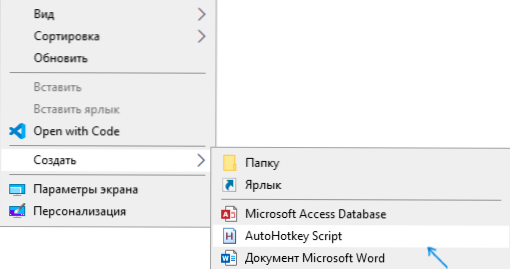
- 3341
- 9
- Kenny Birkemeyer
Wenn Sie ein Fenster über allen anderen Fenstern in Windows und in den Einstellungen des Programms, das zu diesem Fenster eines solchen Parameters gehört, reparieren mussten, gibt es leider auch keine Systeme für diese Aktion. Sie können das Fenster jedoch "immer von oben" mit mehreren kostenlosen Dienstprogrammen platzieren.
In diesem Artikel gibt es verschiedene Möglichkeiten, das Programmfenster über alle Windows 10, 8 Windows zu beheben.1 oder Windows 7 Verwenden kostenloser Programm.
So erstellen Sie ein Programm oder ein Fenster immer über alle Fenster mit Autohotkey
Autohotkey ist ein beliebtes Programm, mit dem Sie Skripte für Ihre eigenen Hotschlüssel in verschiedenen Programmen oder in Windows im Allgemeinen erstellen können. Mit der Verwendung können Sie eine Kombination von Tasten erstellen, die den Modus "Immer oben oben" für ein aktives Fenster einschalten:
- Download und installieren Sie Authohotkey von der offiziellen Site - https: // www.Autohotkey.Com/
- Wählen Sie in jedem Ordner oder auf dem Desktop mit dem Kontextmenü CREATE - AutoHotkey Skript aus.
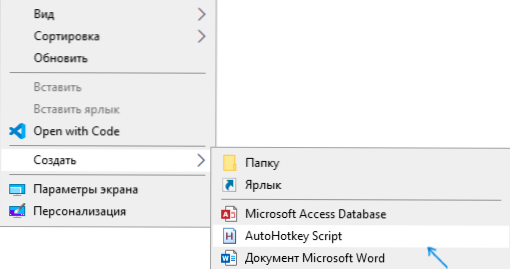
- Waschen Sie einen beliebigen Namen dem Skript und klicken Sie dann mit der rechten Maustaste darauf und wählen Sie "Bearbeiten" (Bearbeiten).
- Geben Sie mit einer neuen Zeile im Skript ein
^+Space :: Winset, immer intop, a
und speichern Sie die Skriptdatei.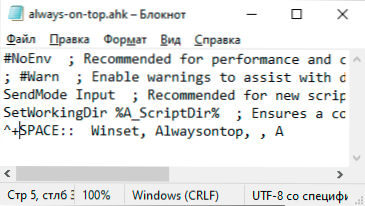
- Führen Sie das Skript aus (nur Double -Clicking) und jetzt, wo Sie in einem aktiven Fenster auf Strg+Shift+Gap klicken, wird es oben in anderen Fenstern angezeigt, bis die nächste Kupplung gedrückt wird.
- Wenn Sie die Verwendung der Schlüsselkombination nicht mehr verwenden möchten, können Sie Autohotkey in Windows -Benachrichtigungen schließen oder das Skript für eine Pause im Menü einfügen.
Natürlich können Sie Ihre Kombination festlegen: In meinem Beispiel wird ^ (Strg), + (Verschiebung) und Raum (Lücke) in meinem Beispiel verwendet.
Anstelle von Platz können Sie einen beliebigen Buchstaben festlegen. Wenn ich beispielsweise eine Kombination aus Strg+Win+A verwenden möchte, muss ich am Anfang des Skripts ^#a :: eingeben. In der Dokumentation für AutoHotkey finden Sie auf der offiziellen Website Details in der Dokumentation für AutoHotkey.
Deskpins ist ein einfaches kostenloses Programm, mit dem das Fenster auf anderen Fenstern repariert werden kann
Deskpins ist nicht das neueste, aber sehr einfache kostenlose Dienstprogramm, mit dem Sie jedes Fenster Windows 10, 8 problemlos beheben können.1 oder Windows 7, so dass es sich immer auf anderen Fenstern befindet. Es reicht aus, das Programm einfach von der offiziellen Website https: // efotinis herunterzuladen.Neoziten.Org/trekthpins/, führen Sie es aus, drücken Sie das Programm im Benachrichtigungsfeld (der Mauszeiger wird in eine Taste umgewandelt) und klicken Sie dann auf das Fenster, in dem Sie ihn beheben müssen.
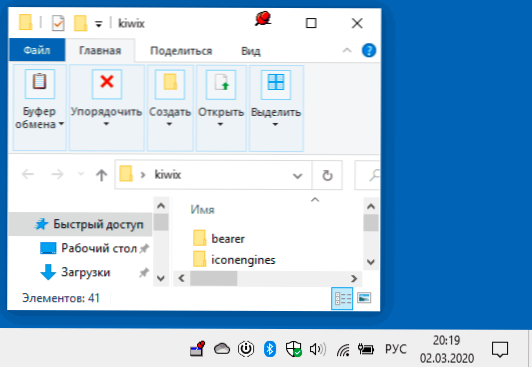
Wenn dieses Fenster in Zukunft nicht mehr auf andere platziert werden muss.
Pinwin
Pinwin ist ein weiteres kostenloses Programm zum Platzieren der ausgewählten Fenster über den Rest, auch wenn sie inaktiv sind. Nach dem Installieren und Starten des Programms wird das Symbol in den Windows -Benachrichtigungen angezeigt. Dort können Sie ein Fenster auswählen, das Sie auf anderen Fenstern aus der Liste reparieren müssen, oder auf ihn hinweisen (Element "Auswahl des Fensters vom Bildschirm". ).
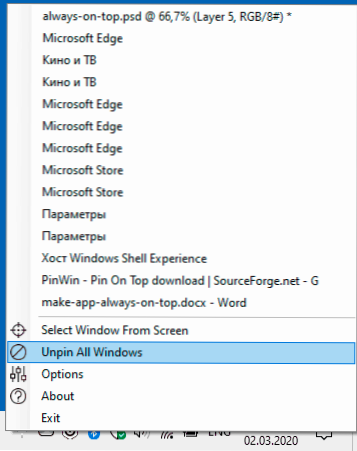
Dort können Sie alle Windows abschrauben (alle Fenster entfernen). Die offizielle Website des Programms lautet https: // SourceForge.Netz/Projekte/Pinwin/
In der Tat gibt es viele Programme dieser Art, in der Regel, sie sind frei und nehmen nicht viel Platz ein. Zwei ähnliche Tools mit einer etwas anderen Implementierung der Befestigung über allen Fenstern - Ontopper und Turbotop.
Wenn Sie das Fenster eines bestimmten Programms über andere Fenster reparieren müssen, ist es möglich, dass eine solche Einstellung in den Parametern dieses Programms selbst vorhanden ist Der VLC für das Video im Google Chrome -Browser können Sie die Erweiterung des schwimmenden Videos verwenden. Für den Firefox -Browser gibt es eine Ergänzung zu "Immer oben". In vielen anderen Programmen können Sie auch die entsprechenden Möglichkeiten finden.
- « So übertragen Sie Windows 10, 8.1 und Windows 7 auf SSD in Acronis True Image
- Android NoxPlayer Emulator (Nox App Player) - Die besten Benutzerbewertungen »

